Добавление клиентов в рассылку - работа с динамическими списками
Динамический список (ДС) предназначен для массовых операций с клиентами, например Email или SMS рассылок, а так же их "оптовой" записи на мероприятия.
Работать с динамическим списком можно двумя способами. Первый больше подходит для добавления в ДС небольшого количества человек (по конкретным фамилиям, например). Второй для тех случаев, когда в ДС нужно добавить много людей по одному или нескольким одинаковомым критериям (например, только мужчин, а так же только девушек старше 20 лет).
- На странице SMS или email рассылки напротив пункта Получатели нажать кнопку «Показать».
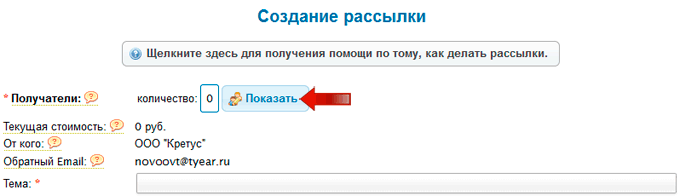
Чуть ниже развернется форма, в которой будут показаны текущие получатели рассылки (и кнопка "Показать" превратится в "Скрыть"). Если их еще нет, будет надпись «В списке никого не найдено!».
В верхней части формы будет кнопка «Добавить в список клиентов», нажав на которую можно вызвать диалог поиска по базе.
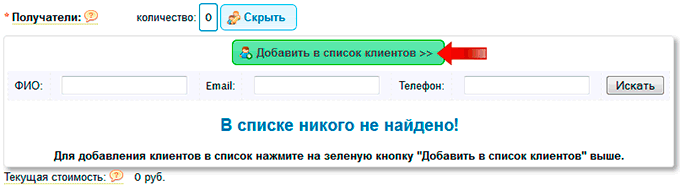
Окно поиска выглядит следующим образом:
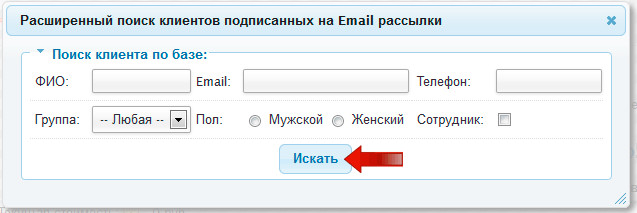
Если нажать «Искать», вам будут показаны клиенты, которые попадают под заданные условия (в т.ч. для рассылок будут показаны только те клиенты, которые подписаны на этот тип рассылки). Напротив каждого клиента будет галочка. Отметив галочками тех клиентов, которых вы хотите добавить в список, нужно нажать «Добавить отмеченных» внизу. Если её нажать, то выбранные клиенты будут добавлен в ДС. Так же внизу страницы будет кнопка «Добавить всех найденных» – при её нажатии в ДС будут добавлены все найденные клиенты (не только с текущей страницы, а вообще все найденные по вашим условиям поиска).
Если клиент уже есть в ДС и вы его попробуете добавить еще раз, то повторно он добавлен не будет.
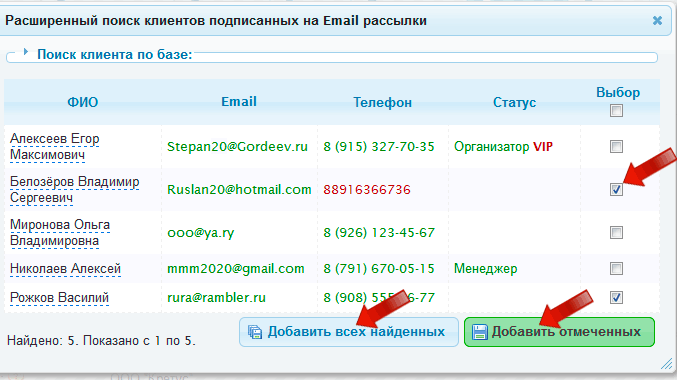
После того, как вы добавили всех желаемых клиентов, нужно закрыть окно поиска.
В форме с вашим ДС можно искать клиентов через поиск, пролистывать страницы, если в списке много людей. Так же можно удалить клиентов из списка (как по одному - кнопка «Убрать» справа, напротив клиента, так и всех сразу - Кнопка внизу «Очистить весь список»),
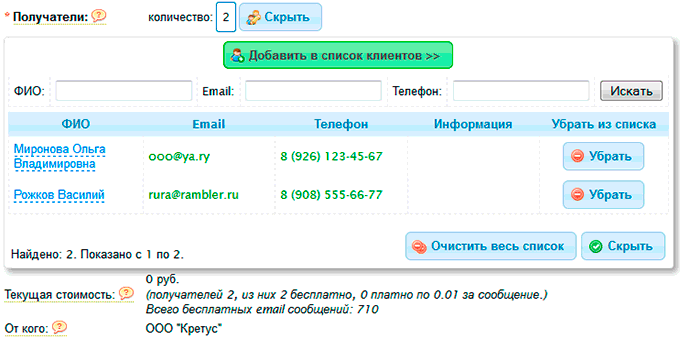
После того, как работа со списком закончена, можно нажать кнопку «Скрыть» – система запомнит ваш выбор.
Более того, после того, как составлен ДС, можно перейти на любую страницу системы – ДС не привязан к рассылке или текущей странице. Он не пропадет и не потеряется. Вы можете вернуться на страницу рассылки и увидеть, что в списке получателей ничего не потерялось. Только при выходе из системы происходит обнуление содержимого ДС. Так же ДС очищается после того, как вы сделаете по нему рассылку.
- Другой вариант работы с ДС - через расширенный поиск (Меню "База клиентов"). В расширенном поиске, после того, как вы нашли какое-то количество клиентов, их всех можно занести в ДС.
Есть два варианта добавления найденных клиентов в ДС - внизу страницы есть две кнопки:
«Добавить в динамический список» - при этом варианте найденные клиенты будут добавлены к тем, кто уже есть в вашем ДС. Добавлять можно любое количество раз, тем самым постепенно увеличивая кол-во людей в ДС. При повторном добавлении любого клиента он заново добавлен не будет – система проверяет на дубликаты.
«Создать динамический список» - в этом случае текущее содержимое ДС очищается, и все найденные клиенты добавляются в него.
Например, сначала можно найти всех мужчин и нажать «Создать динамический список». Будет создан новый список в котором будут все найденные мужчины. Затем найти девушек старше 20 лет, и нажать на «Добавить в динамический список» - к найденным мужчинам будут добавленны все найденные женщины старше 20 лет.
После того, как ДС создан, можно перейти в раздел рассылок – все добавленные в него клиенты останутся и по ним можно будет сделать рассылку.
После того, как вы добавите в ДС хотя бы одного клиента, рядом с кнопками работы с ДС появится еще одна - "Операции с динамическим списком", при нажатии на которую вы увидите меню с выбором действия.
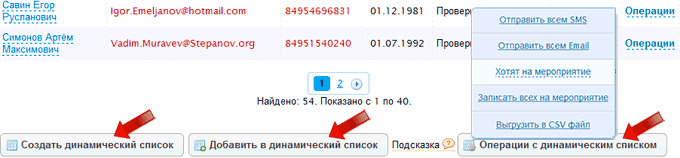
Всего есть пять вариантов:
По созданному ДС можно сделать email или SMS рассылку, либо записать всех клиентов в ДС на какое-то мероприятие, или выставить им пожелание, что они хотели бы посетить ваше мероприятие (это потом можно будет увидеть в карточке клиента, в разделе с Подробной информацией). Так же есть пункт "Выгрузить в CSV файл" для выгрузки выборки базы во внешние системы.
Так же, если вы создали динамический список, можно отредактировать всех клиентов в нем. Для этого найдо перейти в разел "База клиентов" и там кликнуть на кнопку "Массовое редактирование". В появившемся окне выбрать нужные для редактирования поля, и внизу включить галочку "Редактировать только клиентов из динамического списка" и нажать "Редактировать".